Cara Membuat Angket di Google Form – masih jarang diketahui oleh banyak orang. Pasalnya tidak semua orang bisa menggunakan Google Form. Nah, bagi anda yang belum tahu caranya membuat angket, maka silahkan simak ulasan di bawah ini terlebih dahulu.
Angket atau biasa disebut dengan kuesioner merupakan pertanyaan umum yang diberikan kepada sejumlah sampel untuk diisi. Tujuannya yaitu untuk mendapatkan atau memperoleh informasi mengenai fakta, pendapat ataupun sikap dari responden.
Angket akan sangat efektif apabila responden memiliki kemampuan dan pemahaman yang signifikan dengan informasi yang diperlukan oleh peneliti. Nah, dulunya pembuatan angket atau kuesioner dilakukan menggunakan kertas yang mudah rusak.
Namun, seiring kemajuan teknologi yang semakin canggih, kini kuesioner dapa dibuat secara online yaitu melalui Google Form. Lantas bagaimana caranya membuat kuesioner atau angket online ini. Adapun cara membuat angket di Google Form, sebagai berikut.
Cara Membuat Angket di Google Form 100% Mudah

Selain digunakan untuk membuat kuis dan MENGACAK SOAL ujian, Google Form juga dapat digunakan untuk membuat kuesioner dengan sangat mudah. Anda hanya perlu menyiapkan akun gmail anda. Jika sudah anda bisa langsung membuat angket dengan cara yang akan iteachandroid sajikan di bawah ini.
Cara Membuat Kuesioner di Google Form
- Langkah yang pertama, silahkan kunjungi situs docs.google.com.
- Kemudian, silahkan login menggunakan akun Google.
- Setelah itu, silahkan pilih template yang telah disediakan.

- Selanjutnya, klik tanda + untuk membuat formulir baru.
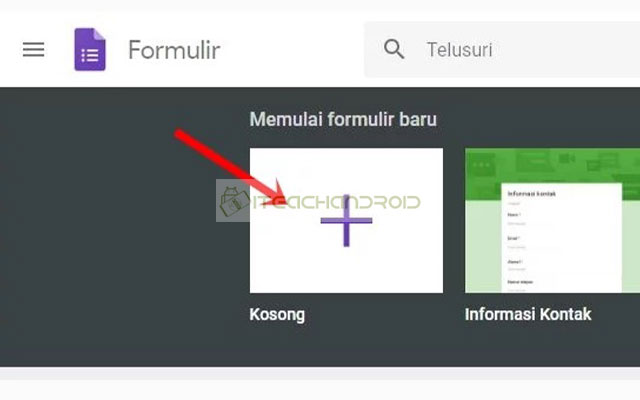
- Lalu, silahkan buat judul dan deskrikpsi sesuai kebutuhan.
- Pada kolom “Judul” silahkan tulis judul angket yang akan anda buat.
- Kemudian, pada kolom “Deskripsi Formulir” silahkan tulis deskripsi sesuai kebutuhan.
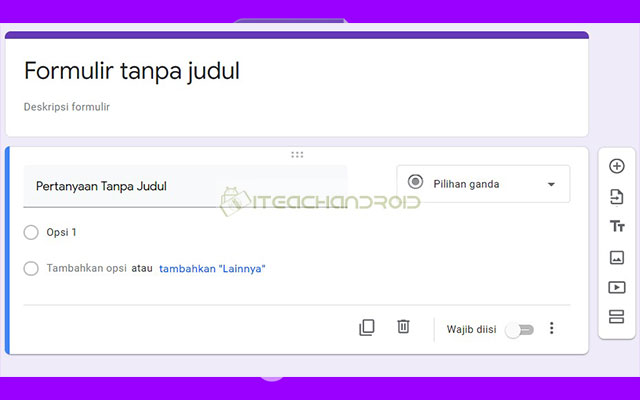
- Kemudian, silahkan buat pertanyaan.
- Pada kolom “Pertanyaan Tanpa Judul” silahkan buat pertanyaan yang akan dijawab oleh responden.
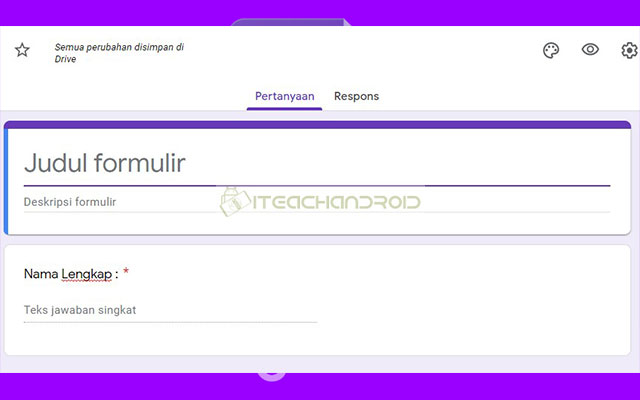
- Pada sebelah kanan pertanyaan, silahkan pilih pertanyaan yang anda inginkan anda bisa memilih pilihan ganda atau jawaban singkat.
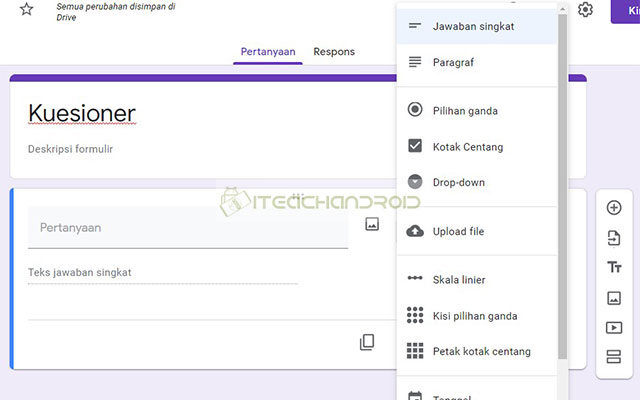
- Selanjutnya, silahkan aktifkan opsi “wajib di isi“.
- Jika ada jawaban yang menggunakan angka, misalnya seperti nomor telepon, silahkan klik 3 titik disebelah wajib diisi. lalu pilih “validasi respon“.
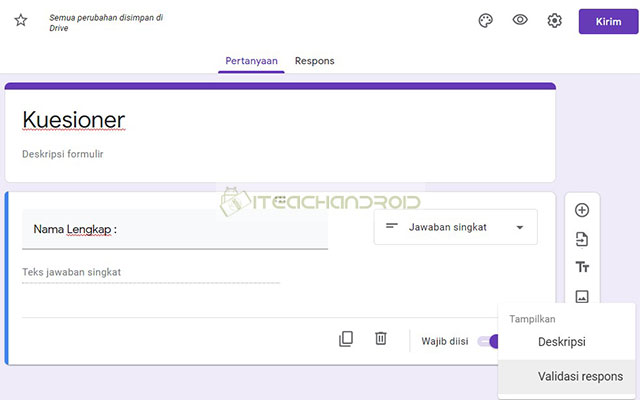
- Untuk menambah kolom pertanyaan silahkan klik ikon + (plus) di sebelah kanan kolom pertanyaan.
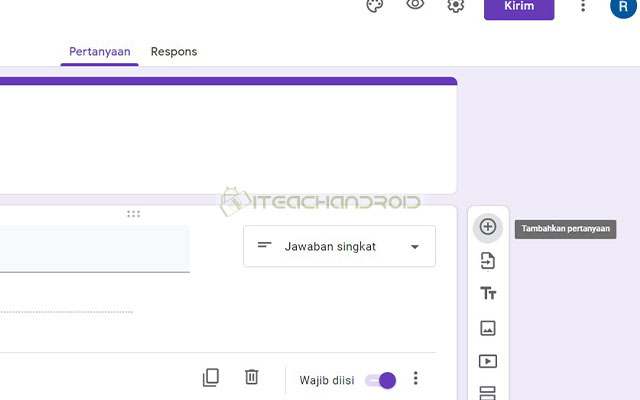
- Pada kolom “Pertanyaan Tanpa Judul” silahkan buat pertanyaan yang akan dijawab oleh responden.
- Setelah peetanyaan selesai di buat, silahkan cek hasilnya dengan cara tekan ikon “mata” (pertinjau). Jika dirasa sudah cukup, maka tinggal kirim angket yang anda buat ke responden.
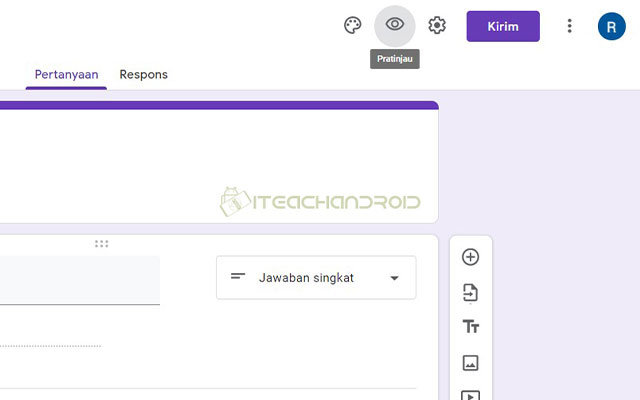
- Maka akan muncul tampilan seperti di gambar di bawah ini.
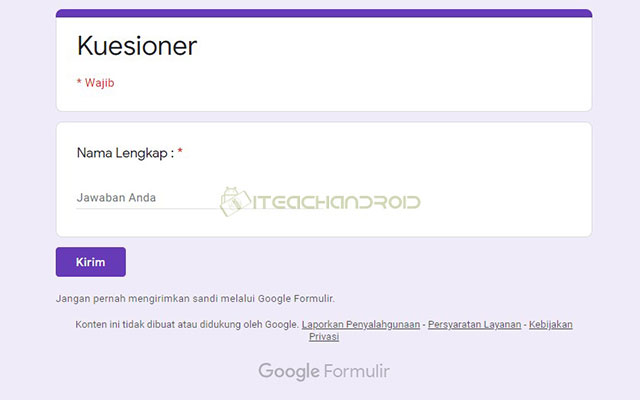
Cara Kirim Angket ke Responden
Setelah membuat angket untuk tahapan selanjutnya, tinggal mengirim kuesioner yang anda buat untuk dijawab oleh responden. Adapun caranya, sebagai berikut.
- Langkah pertama, silahkan klik “Kirim” dipojok kanan atas.
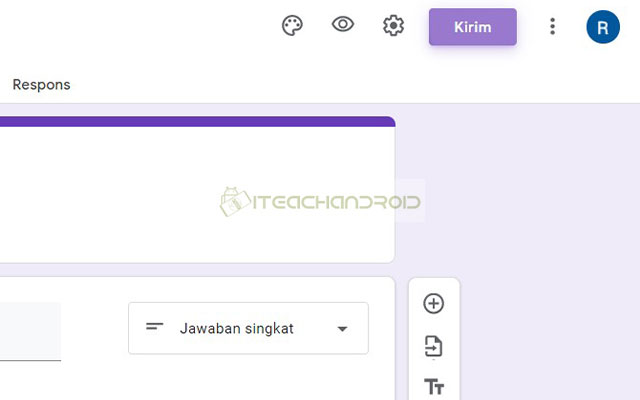
- Kemudian, akan muncul beberapa opsi pengiriman. Agar lebih mudah kami sarankan untuk mengirim menggunakan link tautan URL.
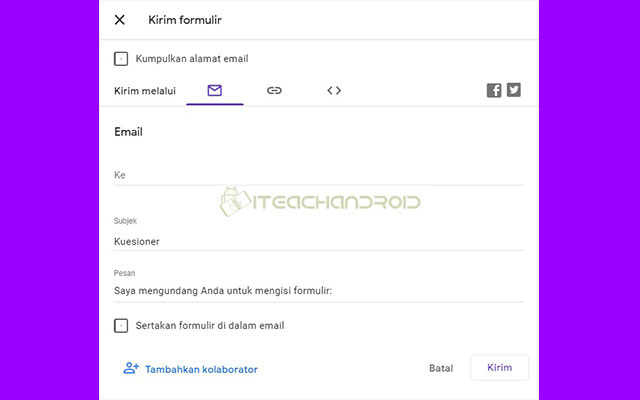
- Silahkan tekan ikon link yang berada di tengah.
- Selanjutnya, akan langsung muncul link yang sangat panjang. Silahkan centang kolom “Perpendek link” agar link tidak terlalu panjang.
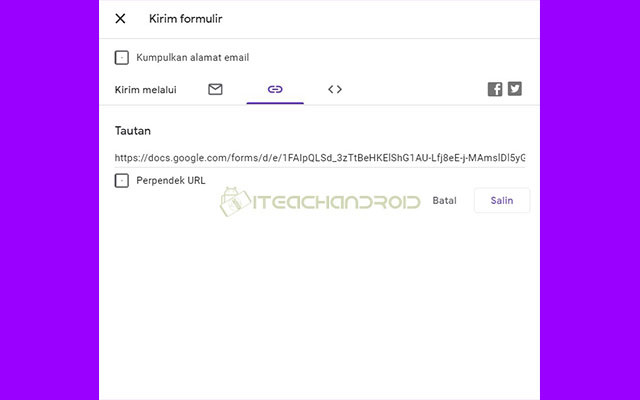
- Setelah itu, silahkan klik “Salin“.
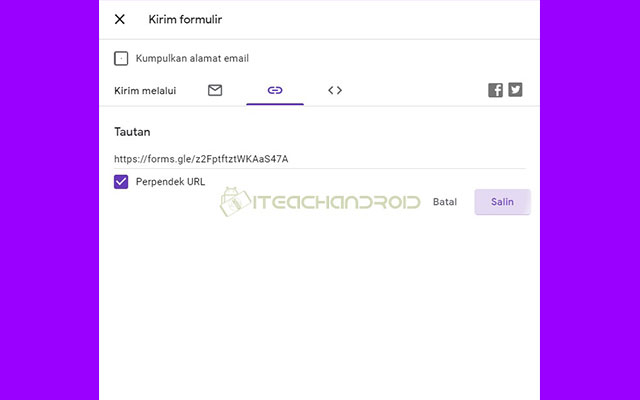
- Kemudian, buka aplikasi yang akan gunakan untuk mengirim link tersebut, misalnya seperti whatsapp, telegram, line, facebook, twitter dan lain sebagainya.
Fungsi Angket atau Kuesioner
Adapun fungsi angke yaitu sebagai berikut :
- Mengumpulkan informasi sebagai bahan dasar dalam rangka penyusunan program.
- Untuk menjamin validasi informasi yang diperoleh metode lain.
- Sebagai evaluasi program BK.
- Untuk mengambil sampling sikap atau pendapat dari responden.
Tujuan Angket atau Kuesioner
Sedangkan, tujuan dari angke yaitu sebagai berikut :
- Untuk memperoleh data mengenai latar belakang peserta didik sebagai bahan dalam menganalisis tingkah laku dan proses belajar.
- Untuk menghimpun sejumlah informasi yang relevan dengan keperluan BK.
Kesimpulan
Itulah informasi tentang cara membuat angket yang dapat iteachandroid.com sajikan untuk anda. Caranya sendiri sebenarnya hampir sama dengan pembuatan kuis pada umumnya. Bedanya hanya pada pertanyaan yang digunakan. Dengan adanya cara alternatif pembuatan angket di Google Form, maka anda akan dengan mudah membuat angket atau kuesioner tanpa harus menulis di kertas. Demikian informasi yang dapat iteachandroid sajikan untuk anda, semoga informasi di atas bermanfaat.